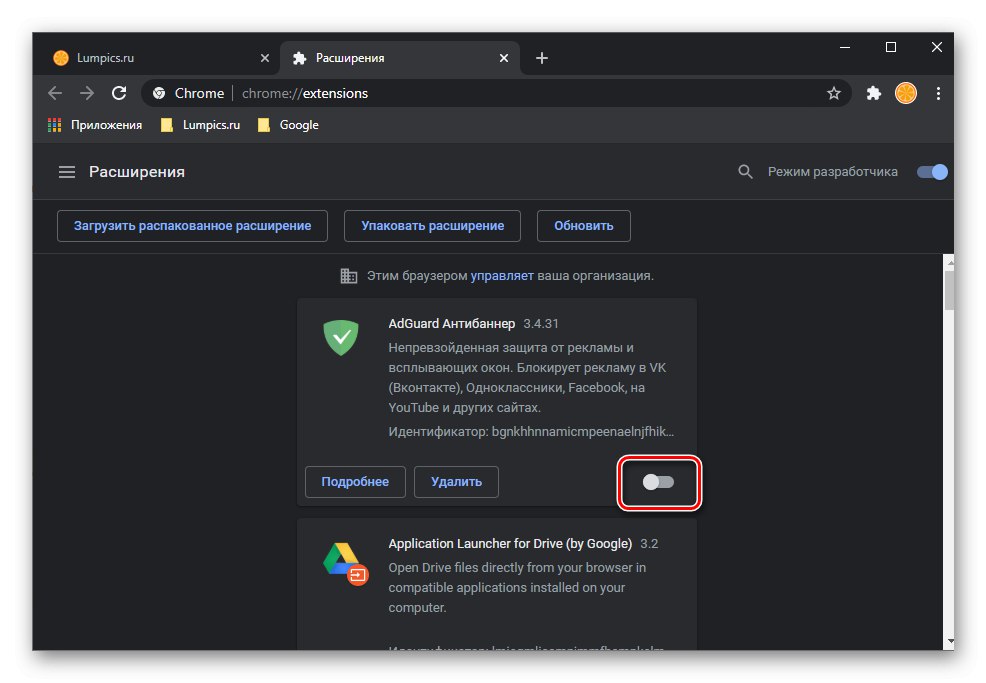Obsah
- Dôvod 1: Problémy s videom
- Dôvod 2: Zastaraná verzia prehliadača
- Dôvod 3: Pretekanie dočasných údajov
- Dôvod 4: Zaťaženie systému
- Dôvod 5: Problémy s JavaScriptom
- Dôvod 6: Konflikt rozšírenia
- Dôvod 7: Hardvérová akcelerácia
- Dôvod 8: Adobe Flash Player
- Dôvod 9: Vírusová infekcia
- Dôvod 10: Problémy s komponentmi prehľadávača
- Otázky a odpovede
Skôr ako začnete riešiť problémy s prehrávaním videa v Google Chrome, skontrolujte zrejmý a kritický bod - rýchlosť a stabilitu vášho internetového pripojenia. Ak tieto indikátory nechávajú veľa požadovaných, pokúste sa ich čo najviac optimalizovať alebo počkajte, kým sa neobnoví normálna prevádzka, ak spozorujete problémy na strane poskytovateľa služieb.
Viac informácií:
Ako skontrolovať rýchlosť pripojenia na internet v počítači
Ako urýchliť pripojenie na internet na počítači
Čo robiť, ak rýchlosť pripojenia na internet vo vašom počítači klesá
Dôležité! V prípade, že sa video neprehráva iba na samostatnom webe, napríklad na konkrétnej sociálnej sieti alebo na hostiteľskom serveri pre video, prečítajte si články uvedené na odkazoch uvedených nižšie a postupujte podľa odporúčaní v nich uvedených.
Čítajte viac: Čo robiť, ak sa video neprehráva v ty trúbka / V kontakte s / Spolužiaci
Dôvod 1: Problémy s videom
Začnime dôvodom, ktorý sa často nedá napraviť - určitými problémami priamo s videom. Ak by teda bol prijatý prostredníctvom odkazu, ten sa môže ukázať ako nefunkčný, viesť k poškodenému alebo odstránenému súboru, odstránenej stránke alebo môže mať iba určité obmedzenia v prezeraní, napríklad vyžiadanie autorizácie alebo zadanie akýchkoľvek ďalších údajov. Jediným riešením v tomto prípade je pokúsiť sa vyhľadať podobné video, ale v inom zdroji je to však možné, iba ak poznáte názov alebo obsah / popis a samotný obsah nie je súkromný.
Prečítajte si tiež: Ako používať pokročilé vyhľadávanie Google
Dôvod 2: Zastaraná verzia prehliadača
Prehliadač Google Chrome sa aktívne vyvíja a neustále prijíma aktualizácie obsahujúce rôzne funkčné inovácie a opravy chýb. Možný je však aj opak, keď nastanú problémy s vydaním novej verzie programu a jedným z nich môže byť ten, o ktorom uvažujeme v tomto článku. V tomto prípade je možné vykonať iba aktualizáciu prehliadača na najnovšiu verziu alebo, ak to bol dôvod, vrátiť sa k predchádzajúcej, nezávisle ju vyhľadať a nainštalovať, alebo počkať na vydanie novej aktualizácie.
Viac informácií:
Ako aktualizovať prehliadač Google Chrome na najnovšiu verziu
Ako nainštalovať prehliadač Google Chrome do počítača
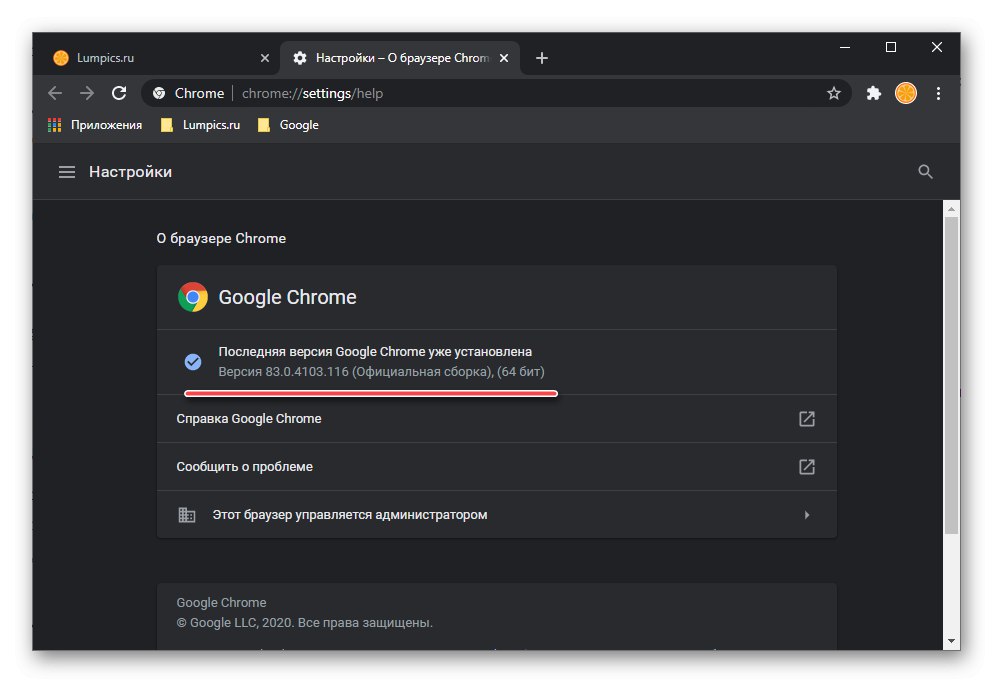
Dôvod 3: Pretekanie dočasných údajov
V priebehu dlhodobého používania každý prehliadač zarastie rôznymi údajmi a vyrovnávacou pamäťou, čo môže mať mimoriadne negatívny vplyv na rôzne aspekty jeho fungovania vrátane prehrávania videa. Tento problém môžete vyriešiť pomocou prehľadávača Google Chrome.
Čítajte viac: Ako čistiť cache a cookies Prehliadač Google Chrome
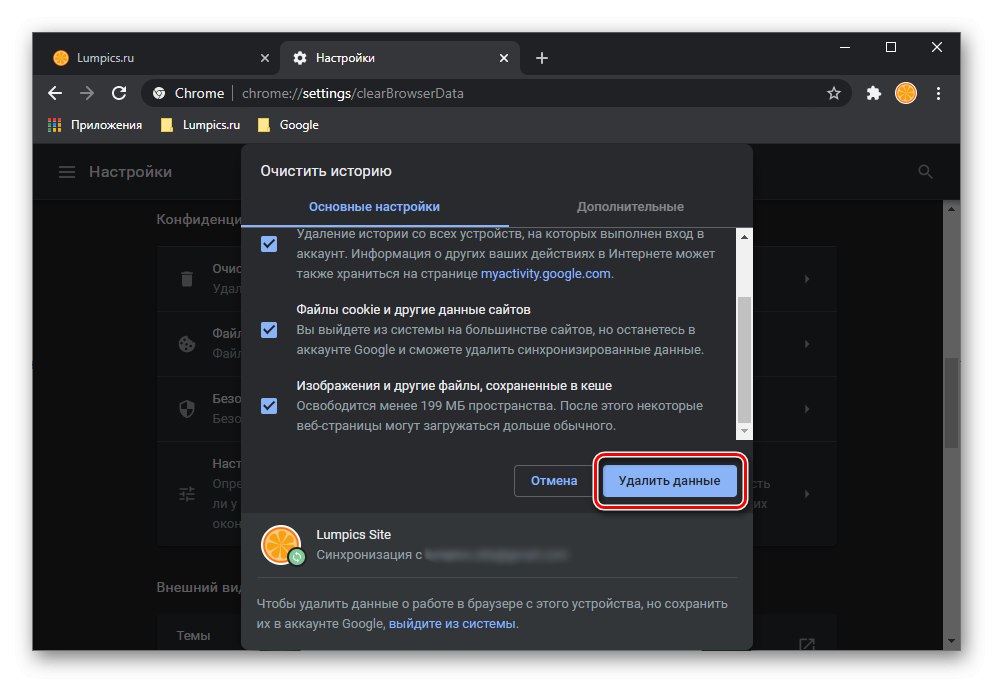
Príčina uvažovaného problému môže spočívať nielen v nadmernom počte dočasných súborov, ktoré bránia normálnemu fungovaniu programu, ale aj v nedostatku miesta na ich uloženie. Našťastie sa dá v prehliadači Google Chrome zvýšiť.
Viac informácií: Ako zvýšiť medzipamäť v prehliadači Google Chrome
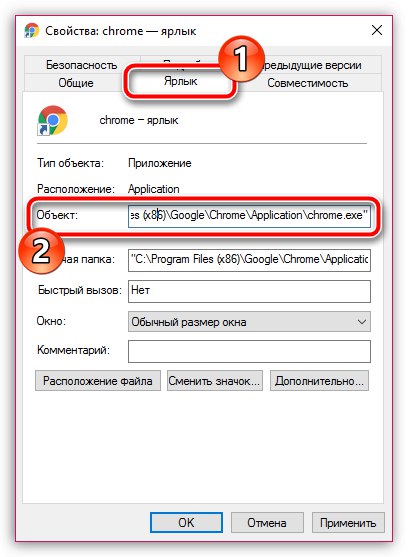
Dôvod 4: Zaťaženie systému
Google Chrome, ako viete, je pomerne náročný prehliadač a aj pri skromnom každodennom používaní je celkom schopný „zjesť“ polovicu nainštalovanej pamäte RAM. Ak sa paralelne s surfovaním na webe v počítači vykonávajú iné, zložitejšie úlohy, napríklad úpravy, vykresľovanie alebo práca s grafikou, systém nemusí zvládať zaťaženie, spomaliť všeobecne alebo sa jednoducho v niektorých aspektoch spomaliť, napríklad časti prehrávania videa na webe.Je zrejmé, že v tomto prípade musíte zavrieť všetky nepoužívané a nepotrebné programy bežiace na pozadí, počkať, kým sa proces aktívnej spotreby zdrojov nedokončí, alebo ho zastaviť sami, zavrieť nepotrebné karty a až potom sa pokúsiť spustiť video. Alternatívnym riešením môže byť optimalizácia operačného systému a zlepšenie jeho celkového výkonu.
Viac informácií:
Ako znížiť zaťaženie procesora počítača
Ako uvoľniť RAM na PC
Ako zlepšiť výkon počítača
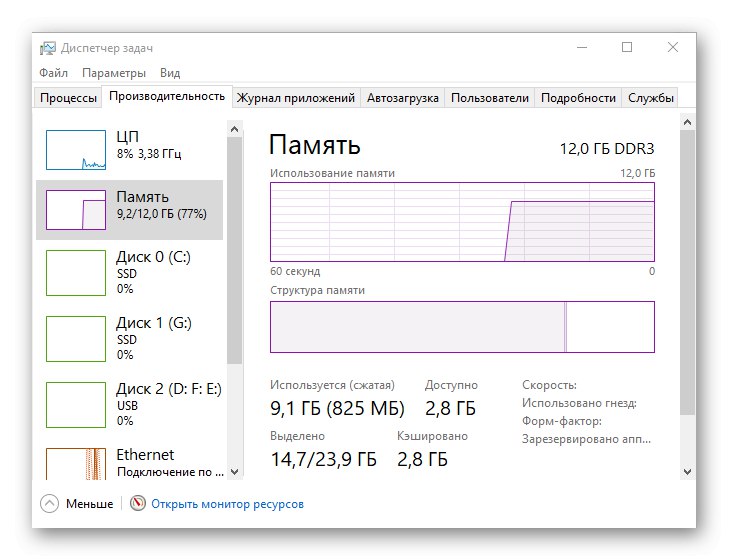
Ak operačný systém funguje dobre, ale spolu s nemožnosťou prehrať video sa samotný Google Chrome spomalí, obnovte svoju normálnu činnosť podľa pokynov uvedených v nasledujúcom odkaze.
Viac informácií: Čo robiť, ak sa prehliadač Google Chrome spomalí
Dôvod 5: Problémy s JavaScriptom
Mnoho webov a prehrávačov implementovaných na ich základe používa na prehrávanie obsahu JavaScript. Táto funkcia je v predvolenom nastavení povolená v prehliadači Google Chrome, ale môže byť deaktivovaná z dôvodu zlyhaní alebo potenciálne nebezpečných akcií zo strany webových zdrojov. Môžete ich obnoviť v nastaveniach prehliadača pomocou sprievodcu zo samostatného článku na našej webovej stránke.
Viac informácií: Ako povoliť JavaScript v prehliadači Google Chrome
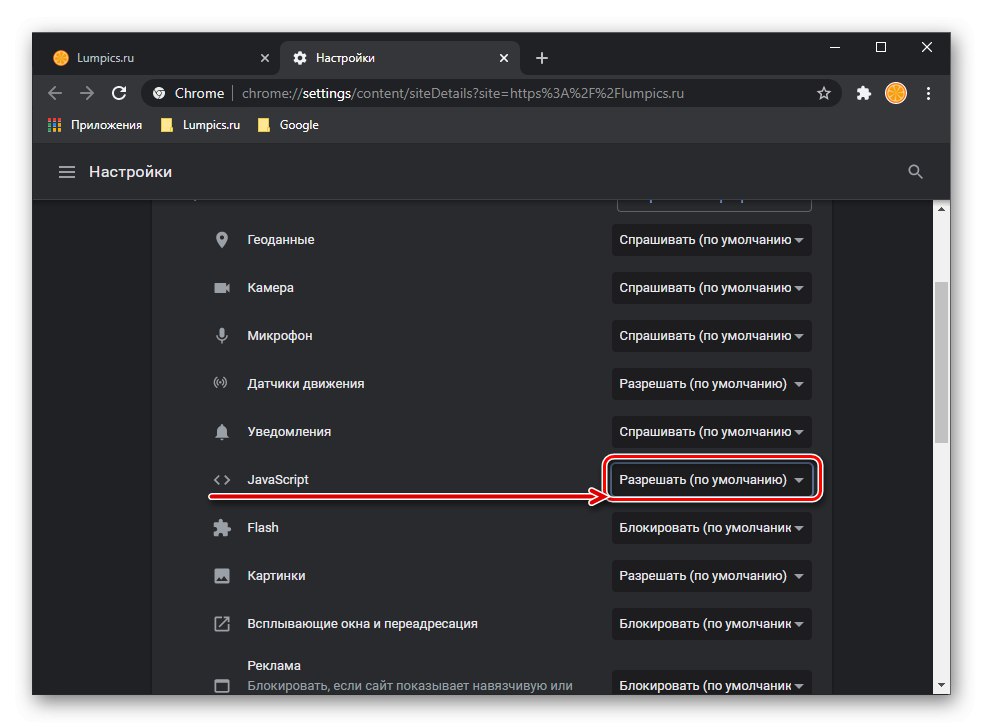
Dôvod 6: Konflikt rozšírenia
Niektoré doplnky prehliadača, najmä doplnky určené na blokovanie reklám, môžu mať negatívny vplyv na zobrazovanie obsahu z webových stránok vrátane problémov s prehrávaním videa. Napríklad veľa pirátskych alebo dokonca legálnych streamovacích služieb odmieta prehrávať obsah, zatiaľ čo sú blokované. Ak chcete nájsť údajného vinníka, musíte urobiť nasledovné:
- Zavolajte do ponuky prehliadača Google Chrome a presuňte kurzor na položku „Ďalšie nástroje“ a vyberte „Rozšírenia“.
- V sekcii, ktorá sa otvorí, zakážte prvý doplnok v zozname nainštalovaných,
![Zakážte jedno rozšírenie v prehliadači Google Chrome]()
prejdite na stránku videa a obnovte ju kliknutím „Ctrl + F5“, a skúste to hrať znova.
- Ak problém pretrváva, povoľte prvé rozšírenie a zakážte druhé, potom znova obnovte stránku a povoľte video.

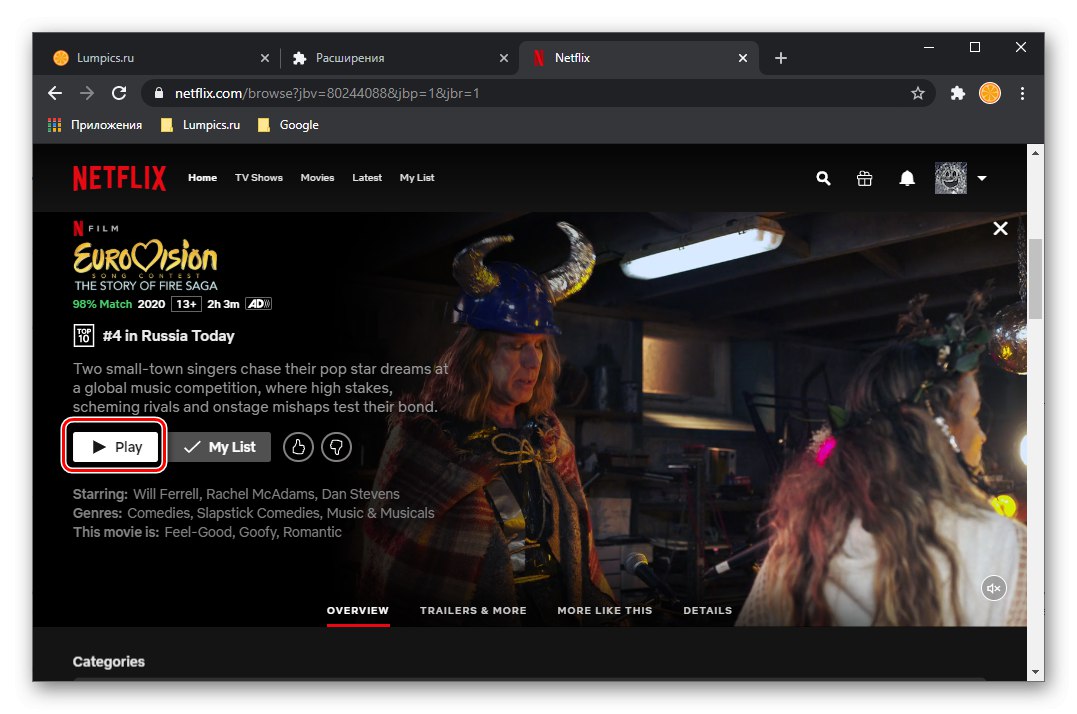
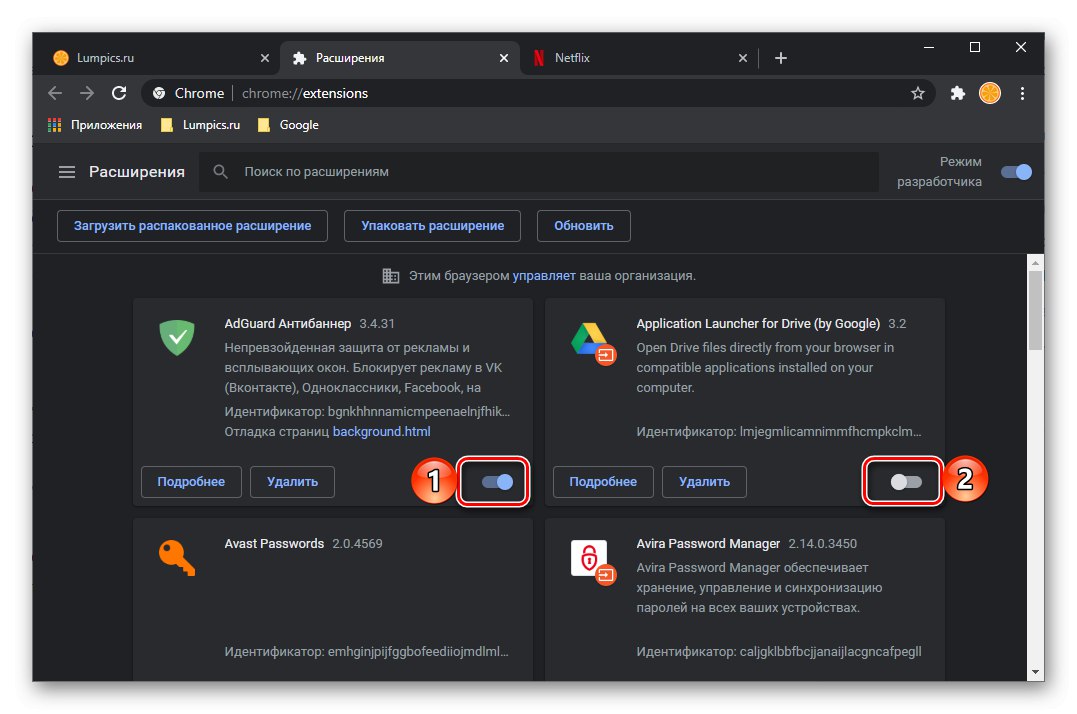
Tieto kroky opakujte, kým nenájdete doplnok, ktorý narúša prehrávanie obsahu na webe. Odstráňte ho, alebo ak ho v budúcnosti plánujete naďalej používať, dočasne ho deaktivujte pre všetky stránky alebo ich jednotlivé stránky.
Viac informácií: Ako zakázať doplnok v prehliadači Google Chrome
Dôvod 7: Hardvérová akcelerácia
Za určitých okolností Google Chrome používa GPU na vizuálne vykreslenie webových stránok a obsahu. Ten zase môže byť zaneprázdnený inými úlohami alebo pracovať pod kontrolou zastaraných ovládačov, ktoré nepodporujú jeden alebo druhý formát videa na webe, čo vedie k problémom s prehrávaním. V takom prípade musíte deaktivovať hardvérovú akceleráciu.
- Otvorte nastavenia prehliadača a posuňte sa na úplný koniec. Kliknite na nápis „Dodatočné“.
- Znova posuňte zobrazenie nadol a zablokujte ho „Systém“... Deaktivujte prepínač umiestnený oproti položke „Use hardware acceleration (if available)“.
- Reštartujte webový prehliadač a skúste prehrať problémové video.
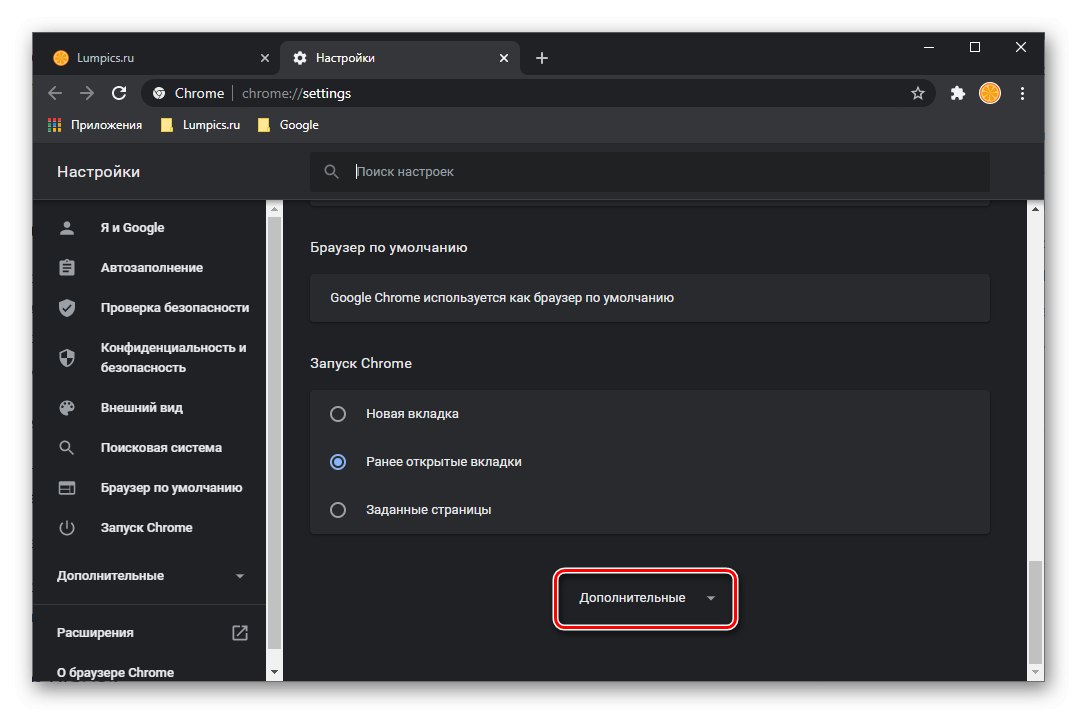
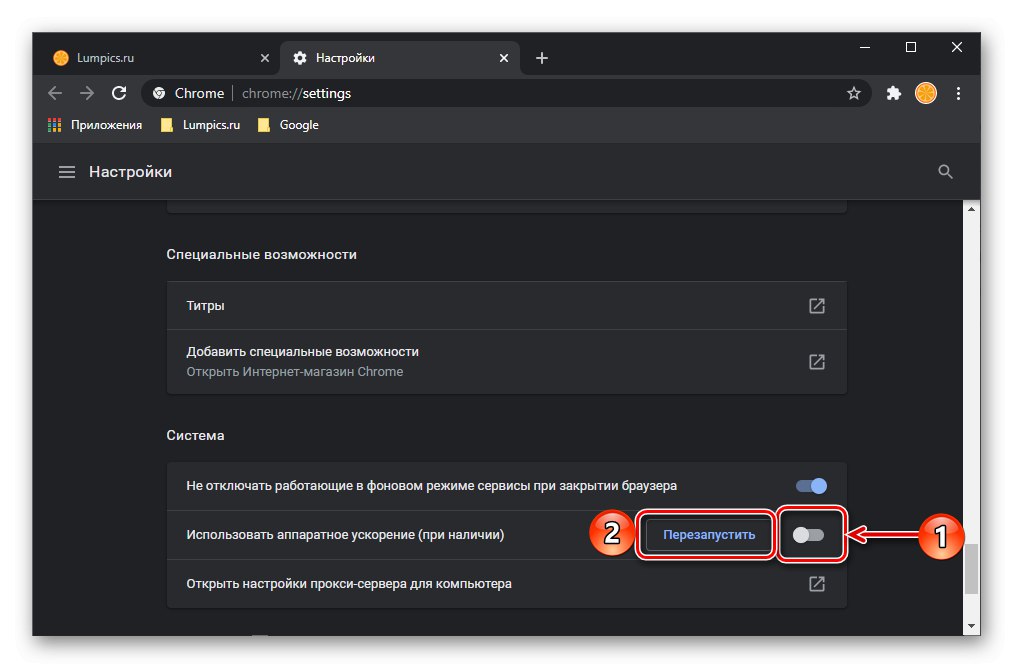
Dôležité! Zakázanie hardvérovej akcelerácie môže mať negatívny vplyv na zobrazovanie obsahu na mnohých webových stránkach, takže aj keď to problém vyrieši, skôr či neskôr ho bude treba znova aktivovať.
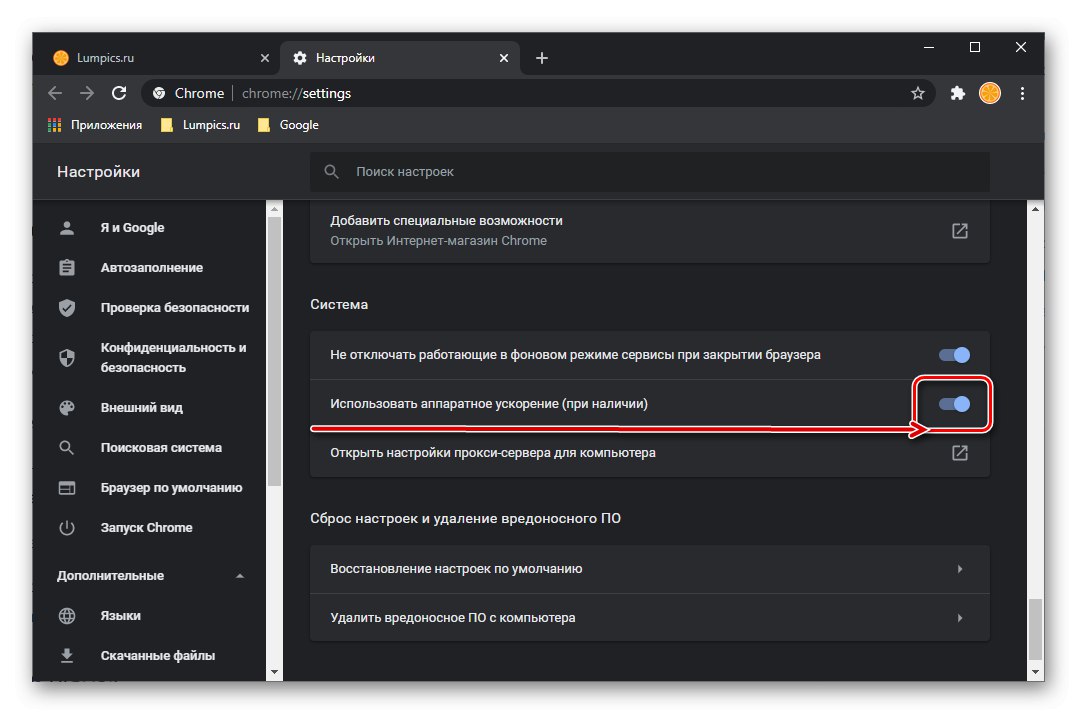
Dôvod 8: Adobe Flash Player
Vývojári prehliadača Google Chrome, rovnako ako väčšina ostatných prehľadávačov, už dávno upustili od podpory technológie Flash, navyše sa ju dokonca sama Adobe rozhodla ukončiť. Ale na internete je stále možné nájsť stránky, na ktorých je multimediálny obsah implementovaný práve vďaka tomuto prehrávaču, čo znamená, že je celkom možné naraziť na problémy s ich prehrávaním. Riešenie je v tomto prípade zrejmé - povolenie a / alebo aktualizácia tohto komponentu alebo v prípade potreby jeho inštalácia.
Viac informácií:
Ako povoliť aplikáciu Adobe Flash Player v nastaveniach prehliadača Google Chrome
Čo robiť, ak Flash Player nefunguje v prehliadači Chrome

Dôvod 9: Vírusová infekcia
Skutočnosť prítomnosti vírusov v počítači si zvyčajne nemožno všimnúť, pretože dôsledky ich činnosti sa rozširujú tak na jednotlivé programy, ako aj na komponenty operačného systému. Niektoré z nich však môžu pôsobiť selektívne a blokovať konkrétne stránky alebo prísne definovaný obsah, ktorým môže byť video. Nasledujúce pokyny na našej webovej stránke vám pomôžu zistiť, či je to tak, a ak je odpoveď áno, zbaviť sa problému.
Viac informácií:
Ako skontrolovať, či vo vašom prehliadači nie sú vírusy
Ako sa zbaviť reklamných vírusov
Ako skontrolovať, či váš počítač neobsahuje vírusy bez antivírusu
Ako nájsť a odstrániť vírus v počítači so systémom Windows
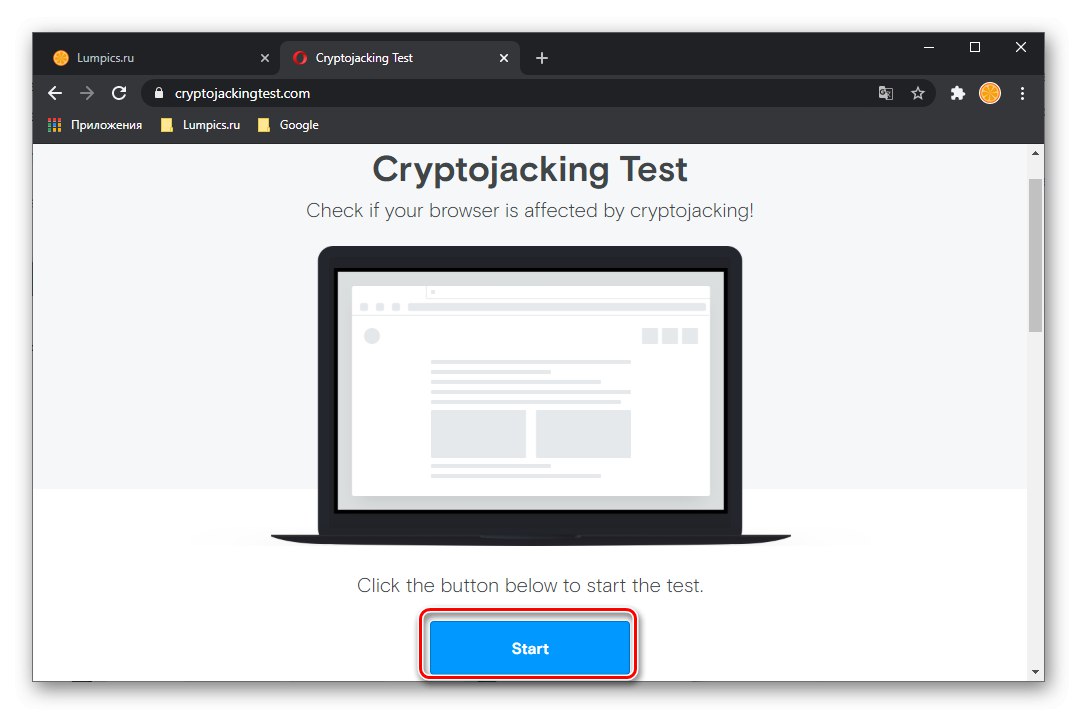
Upozorňujeme, že prehliadač Google Chrome má zabudovaný antivírusový program a jeho použitie môže byť v niektorých prípadoch veľmi efektívne. Nachádza sa v "Nastavenie" prehľadávač, v ktorom musíte ísť po ceste „Obnoviť nastavenia a odstrániť malware“ — „Odstrániť malware z počítača“ a začať tento proces.
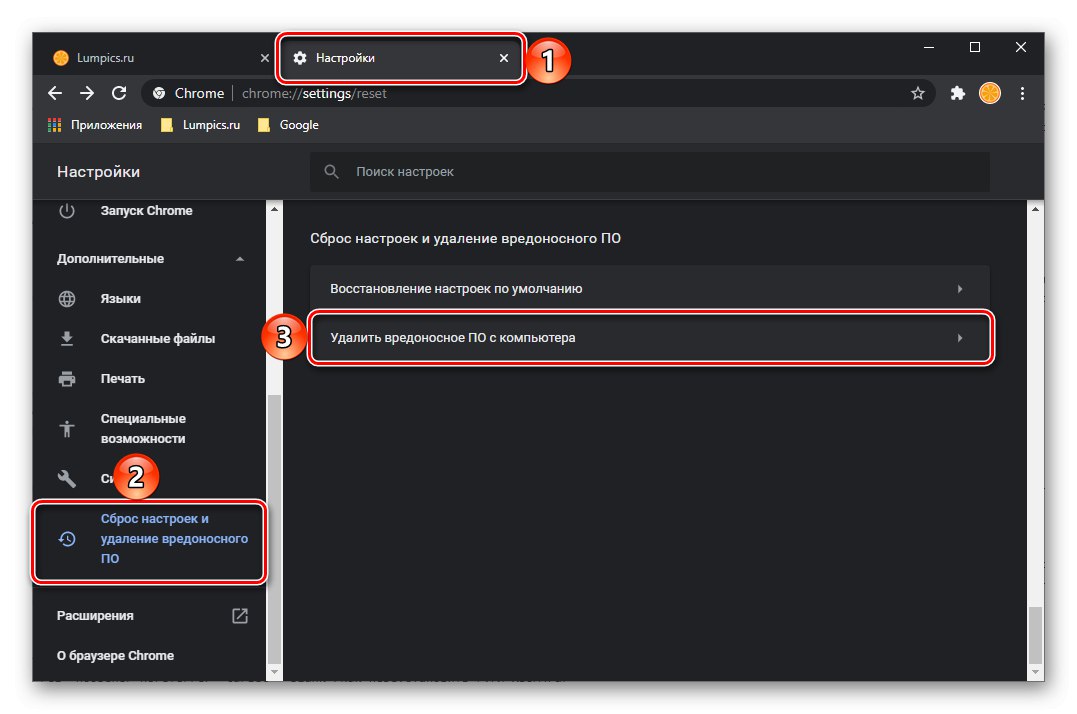
Dôvod 10: Problémy s komponentmi prehľadávača
Ak sa po vykonaní všetkých vyššie uvedených odporúčaní video v prehliadači Google Chrome stále neprehráva, zostáva predpokladať, že vinníkom je samotný prehliadač. Je možné, že bol nesprávne nainštalovaný alebo aktualizovaný, poškodený škodlivým softvérom alebo doplnkami tretích strán, alebo mohol jednoducho spôsobiť vážnu poruchu. Jediným možným riešením v tomto prípade by bolo obnovenie programu resetovaním všetkých jeho nastavení alebo čistá preinštalovanie. Ako to urobiť, sme sa predtým zaoberali v samostatnom článku.
Viac informácií:
Ako obnoviť Google Chrome
Ako preinštalovať prehliadač Google Chrome
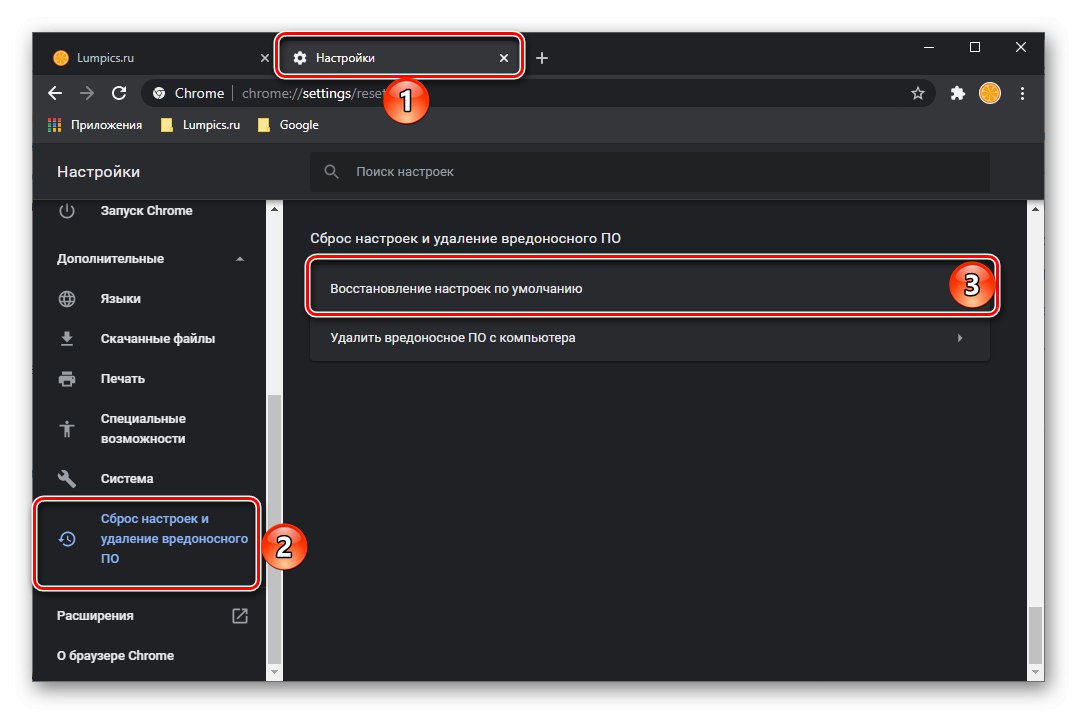
Ako dočasnú alternatívu môžete kedykoľvek použiť akýkoľvek iný prehľadávač - na našom webe je im venovaná samostatná stránka.
Počítačové prehliadače
Prečítajte si tiež: Ľahký prehliadač pre slabé PC